Sündmuse veebisaidi häälestamine rakenduses väljaminev turundus
Märkus.
Azure Active Directory on nüüd Microsoft Entra ID. Lisateave
Oluline
See artikkel kehtib ainult väljaminev turundus kohta, mis eemaldatakse tootest 30. juunil 2025. Katkestuste vältimiseks minge reaalajas sõitudele üle enne seda kuupäeva. Lisateave: Ülemineku ülevaade
Sündmuse veebisait on veebiressurss, mida inimesed saavad kasutada teie sündmuse ja sealsete esinejate kohta teabe saamiseks, konto loomiseks, sündmusele registreerimiseks, pääsete ostmiseks, oma seansi ajakava vaatamiseks jne. Järgmisel pildil on kujutatud teie sündmuse veebisaidi lihtsustatud saidikaart kujul, nagu osalejad seda näevad.
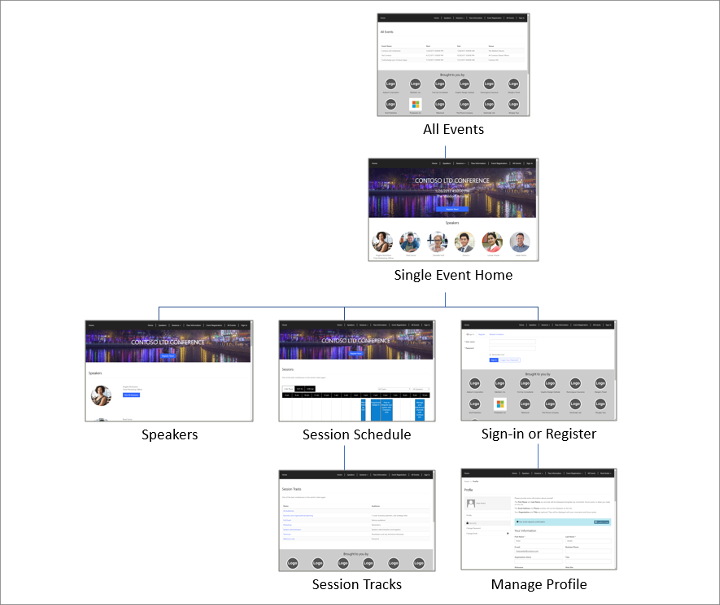
Sündmuse sait on eelkonfigureeritud tooma iga avaldatud sündmuse kohta kogu asjakohase graafika ja teabe ning Dynamics 365 Customer Insights - Journeys võimaldama külastajatel luua registreerimiskonto (sh kasutajanimi ja parool), muuta oma profiili, registreerida ennast ja teisi sündmusele, valida seansipääsmeid, vaadata oma sündmuste ajakava ja muuta või tühistada sündmuse registreerimine.
Sündmuse veebisaidi kohandamine ja majutamine
Esmakordsel installimisel Customer Insights - Journeys installitakse sündmuse veebisait teie Power Apps portaalide lahendusse ja on kohe karbist väljas kasutamiseks valmis. Veebisait on üles ehitatud nurgaraamistiku abil (mis muudab selle kohandamise lihtsaks) ja saate valida, kas hostida seda kõikjal (mitte ainult portaalide lahenduses Power Apps ). Järgmises tabelis on kirjeldatud majutusvõimalusi.
| Funktsioon | Dynamics 365 omaportaal |
Angulari sait, mida majutavad Dynamics 365 portaalid |
Angulari sait, mida majutatakse väliselt |
|---|---|---|---|
| Saadavus | Lõpetatud (pole enam saadaval) | Kohe installimiseks valmis; täielikult kohandatav | Laadige projekt alla, kohandage seda ja juurutage see oma serverisse |
| Sündmuse teave ja graafika | Toodeti otse Dynamics 365 sündmuste kirjetest | Toodeti otse Dynamics 365 sündmuste kirjetest | Toodeti otse Dynamics 365 sündmuste kirjetest |
| Makselüüs | Looge lüüsileht , kasutades kohalikke Power Apps portaaliolemeid, ja kohandage seda vastavalt kolmandast osapoolest makseteenuse pakkuja juhistele | Looge lüüsileht , kasutades kohalikke Power Apps portaaliolemeid, ja kohandage seda vastavalt kolmandast osapoolest makseteenuse pakkuja juhistele | Kohandage rakendust Angular vastavalt kolmanda osapoole makseteenuse pakkuja juhistele |
| Registreerimiskonto ja sisselogimine | Juurutatud lahenduse Power Apps portaalifunktsioonide abil; kohe kasutamiseks valmis | Juurutatud lahenduse Power Apps portaalifunktsioonide abil; kohe kasutamiseks valmis | Registreerimiskontode lubamiseks peate sündmuse veebisaidi integreerima ID-ga Microsoft Entra |
| Sündmuse kirje säte Makselüüs | Selle sätte abil saate valida lahenduse Power Apps portaalilehe, mida iga sündmuse makselüüsina kasutada | Selle sätte abil saate valida lahenduse Power Apps portaalilehe, mida iga sündmuse makselüüsina kasutada | See säte ei mõjuta väliselt majutatud sündmuse veebilehti |
| Sündmusekirje säte Luba anonüümne registreerimine | Seda sätet saate kasutada kontrollimaks, kas osalejad saavad registreerida ilma registreerimiskonto eelneva loomiseta | Seda sätet saate kasutada kontrollimaks, kas osalejad saavad registreerida ilma registreerimiskonto eelneva loomiseta | See säte ei mõjuta väliselt majutatud sündmuse veebilehti |
| Ling sündmuse veebisaidile | URL luuakse automaatselt iga sündmuse jaoks. Kontrollige sündmuse kirje välja Sündmuse URL selle leidmiseks. | URL luuakse automaatselt iga sündmuse jaoks. Kontrollige sündmuse kirje välja Sündmuse URL selle leidmiseks. | URL sõltub sellest, kus saiti majutate. Sündmuse kirje URL-i talletamiseks märkige ruut Kohandatud sündmuse URL ja täitke seejärel väli Sündmuse URL . |
Angulari projekti saate alla laadida Microsofti allalaadimiskeskusest, kohandada seda oma eelistatud arenduskeskkonnas, koostada projekti ning kas kirjutada versioon üle Power Apps portaalis, seadistada see oma portaalis uue saidina või majutada seda enda serveris. Kogu lõplik sait koosneb vaid kahest failist: JavaScript fail (nimega main.js) ja laadileht (nimega styles.css).
Esmakordsel installimisel Customer Insights - Journeys installitakse praegune sündmuse veebisait teie Power Apps portaalilahendusse ja on kohe karbist väljas kasutamiseks valmis. Veebisaiti ei värskendata ega kirjutata värskendamisel Customer Insights - Journeys üle, nii et saate oma portaali installitud koopiat vabalt kohandada. Kuid Microsoft jätkab sündmuse veebisaidi arendamist ja täiustab seda iga uue väljaandega Customer Insights - Journeys, nii et kui soovite kasutada uusimaid funktsioone, saate selle alati alla laadida, võrrelda seda oma kohandatud saidiga ja lisada mis tahes uusi funktsioone, mis teile meeldivad.
Lisateavet sündmuse veebisaidi uusima versiooni allalaadimise, kohandamise, koostamise ja portaalis või välisel Power Apps veebisaidil juurutamise kohta leiate teemast Sündmuse kohandatud veebisaidi koostamine ja majutamine.
Veebisaidil saate avaldada andmeid sündmuste, seansside, jälgimiste ja nendega seotud kirjete kohta
Enamik veebisaidil kuvatavast teabest pärineb otse teie sündmuste mudelitest ja nendega seotud erinevatest kirjetest, nii et kõik, mida peate tegema, et veebisait võrku saada, on veenduda, et kogu teave on saadaval Customer Insights - Journeys ja et sündmus ise, lisaks selle asjakohased seansid ja jälgimised, on seatud veebisaidil avaldamiseks. Sündmust ja kõiki selle sätteid saab redigeerida isegi pärast eetrisse minemist ning kõik muudatused, mida teete reaalajas sündmusel või reaalajas kirjetel, kajastuvad kohe ka veebisaidil.
Sündmuste seansid töötavad sündmusega sarnaselt ja toimivad kui alamsündmused, mis üheskoos moodustavad sündmuse ajakava. Sündmuse veebisaidis kuvatakse sündmuse osaks olevate reaalajas seansside ajakava. Sündmus võib sisaldada nii reaalajas kui ka mitte-reaalajas seansse, kuid veebisaidil kuvatakse ainult reaalajas sündmustega seotud reaalajas seansid.
Sündmuse jälgimised on seansside kogumid, mida seob tavaliselt ühine teema või publikuga. Jälitamised võimaldavad osalejatel mugavalt mitmele seansile korraga registreeruda. Sarnaselt sündmuse seanssidega tuleb iga jälgimine avaldada, kui soovite selle veebisaidis jälgimisega seotud sündmuse juures kuvada. Sündmus võib sisaldada nii reaalajas kui ka avaldamata jälgimisi, kuid veebisaidil kuvatakse ainult reaalajas sündmustega seotud reaalajas jälgimised.
Sündmuse, seansi ja jälgimise olemitel on väli Avaldamise olek , mida kasutajad saavad kasutada teabe talletamiseks sündmuse valmisoleku kohta (sh selle kohta, kas sündmus on avaldamiseks või avaldamiseks valmis). Seda väärtust kuvatakse sündmuse või seansi kirje redigeerimise ajal üleval vasakul nurgas ripploendina, aga see on sessiooni jälgimiste põhivormi osa.
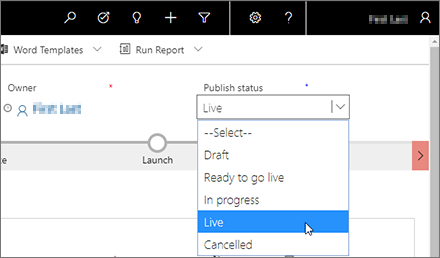
Avaldamise oleku vaikeväärtused on Mustand, Avaldamiseks valmis, Pooleli, Reaalajas ja Tühistatud. Peale reaalajateenuse on kõik need väärtused ainult informatiivsed, nii et saate neid kasutada oma töö edenemise jälgimiseks ja vajadusel töökaaslastega kooskõlastamiseks. Reaalajas väärtus töötab veidi erinevalt sõltuvalt sellest, millise olemiga te töötate, järgmiselt.
- Sündmuste ja seansside puhul kuvatakse reaalajas väärtus ripploendis Avalda olek ainult siis, kui sündmus või seanss on tegelikult aktiivne. Sündmuse või seansi otseülekandeks kasutage käsuribal nuppu Otseülekanne , kui vastav sündmus või seanss on avatud. Saate otseülekande või seansi peatada, valides käsuribal käsuriba Stopp või muutes olekuks Avalda midagi muud peale reaalaja.
- Kui loote kiirloomisvormi abil uue seansi (mida saate teha sündmuse vahekaardil Päevakava kalendrivaatega töötades), sisaldab vorm ripploendit Avalda olek , mis sisaldab reaalajas väärtust. Sellisel juhul saate määrata oleku Avalda olekuks Aktiivne , luues samal ajal seansi kohe avaldama.
- Seansi taktide jaoks kasutage ripploendit Avalda olek nii avaldamiseks kui ka reaalajas jälgimise peatamiseks (käsuribal pole nuppe Mine avalda ega Peatu ). Loo avaldamiseks seadke see väärtuseks Live ja tehke see oma sündmuse veebisaidil avalikult nähtavaks. Määrake avaldamise olekuks mis tahes muu väärtus peale reaalaja, et peita jälgimine oma sündmuse veebisaidil. Jälitamiste puhul asub ripploend Avaldamise olek rajakirje vahekaardil Üldine , mitte päise küljel (nagu see on sündmuste ja seansside puhul).
Järgmine tabel kirjeldab, kuidas avaldatavaid olemeid veebisaidil avaldada ja millist teavet iga olemi kohta avaldatakse. Avaldatud väljadele väärtuste sisestamisel olge eriti hoolas ja põhjalik, sest nendele väljadele sisestatud väärtused on avalikult nähtavad.
| Olemi | Kuidas ja kus see avaldatakse | Millised väljad avaldatakse |
|---|---|---|
| Sündmused | Avaldage iga sündmus käsitsi, avades sündmuse kirje ja valides käsuribal käsu Avalda . Veebisaidil ei kuvata avaldamata sündmused. Kõik avaldatud sündmused on loetletud veebisaidi lehel Kõik sündmused . |
Sündmuse nimetus, alguskuupäev ja -kellaaeg, lõppkuupäev ja -kellaaeg, peamine toimumiskoht, kirjeldus |
| Seansid | Avaldage iga seanss käsitsi, avades seansikirje ja valides käsuribal käsuriba Avalda. Veebisaidil ei kuvata avaldamata seansse. Iga avaldatud seanss on loetletud selle sündmuse lehel Seansid , kuhu see kuulub, seda esitava esineja lehel Esineja ja lehel Seansi jälgimised lugude kohta, kuhu see kuulub. |
Seansi nimetus. alguskuupäev ja -kellaaeg, lõppkuupäev ja -kellaaeg, seansi kokkuvõte, üksikasjalik kirjeldus, seansi jälgimised, kestus |
| Esinejad | Esinejate andmed avaldatakse automaatselt, kui avaldate seansi, millega nad seotud on. Esinejad on loetletud iga sündmuse esilehel, kus nad räägivad, lehel Esinejad ja iga seansi lehtedel, kus nad töötavad. Esineja profiili lehel on kuvatud esineja üksikasjad ja tema seansside ajakava. |
Nimi, foto, pealkiri, teave, LinkedIn, Twitter, veebisait |
| Seansi jälgimised | Avaldage iga lugu käsitsi, avades jälgimiskirje ja määrates avaldamisolekuks aktiivne. (Seansi jälgimiste puhul on Avaldamise olekumenüü asub vahekaardil Üldine , mitte päises.) Avaldamata lugusid veebisaidil ei kuvata. Avaldatud välised palad on loetletud selle sündmuse lehel Seansi jälitused , kuhu need kuuluvad. Igal seansi jälgimisel kuvatakse selle nimi ja vastavate seansside loend (koos linkidega). Saate avaldada ainult väliseid jälgimisi (mitte sisemisi). |
Nimi, publik |
| Pääsmed | Pääsmed avaldatakse automaatselt, kui avaldate seansi, millega nad seotud on. Kõik avaldatud seansi jälgimine seotud pääsmed on loetletud selle sündmuse lehel Pääsmete teave , kuhu rada kuulub. Süsteem jälgib saadaolevate ja määratud pääsmete arvu ning näitab, kui pääsmed on välja müüdud. |
Nimi, seotud jälgimiskirje nimi, pääsme hind, olek Välja müüdud |
| Sponsorid | Sponsorid avaldatakse automaatselt, kui avaldate seansi, millega nad seotud on. Avaldatud sündmustega seotud sponsorid kuvatakse nende sündmuste veebisaidi enamiku lehtede allosas. |
Sündmuse sponsor (seotud kontokirje nimi), logo (võetakse otse sponsori kirjelt, mitte seotud kontolt) |
Veebisaidi graafika ja registreerimisvalikute konfigureerimine
Veebisait sisaldab iga sündmuse kohta mitut konfigureerimisvalikut, mida saate seadistada asjakohase sündmusekirje abil ilma veebisaidi koodi kohandamata. Need hõlmavad graafikat, väljaregistreerimist ja maksevalikuid.
Veebisaidi graafika üleslaadimine ja määramine
Veebisaidil on iga sündmuse teavitusriba pilt, esinejate fotod ja sponsorite logod.
Saate määrata mis tahes sündmuse jaoks kuvatava ribareklaami pildi, redigeerides sündmuse kirjet , minnes vahekaardile Üldine ja kasutades sätet Portaali pilt .
Esinejate pildid on pärit iga esineja kirjelt (mitte seotud kontaktikirjelt). Esineja pildi üleslaadimiseks minge jaotisse Sündmused>Osalejad>Esinejad ja avage vastav esinejakirje. Seejärel valige lehe päisealast olemasolev foto (või üldine kohatäide), et avada dialoog, kuhu saate foto üles laadida. Lisateave: Sündmuse häälestamine
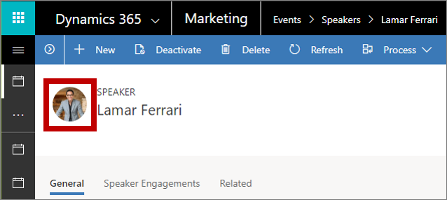
Sponsoripildid pärinevad igast sponsorluskirjest (mitte seotud kontokirjest), mida saate redigeerida, töötades sündmuste kirjes, kus sponsorlus kehtib (leiate vahekaardilt Päevakava , mis lingib seotud sponsorluskirjetele) või leides sobiva sponsorluskirje jaotises Ürituste>sponsorluse haldamine>Sponsorlus. Nagu ka esinejate pilte, saate pilti üleslaadida (nt logo), mida kuvada sündmuse veebisaidil, valides sponsorluse kirje lehe päisealast olemasoleva foto (või üldise kohatäite).
Registreerimisvalikute määramine
Kui veebisaidi külastaja otsustab teie sündmusele registreeruda, toimivad nad järgmiselt.
- Avage sündmuse veebisait ja valige sündmus.
- Valige nupp Registreeri .
- Avaneb registreerimisleht. Kui olete lubanud anonüümse registreerimise, saab külastaja seejärel sisestada registreerimise üksikasjad või sisse logida (või esmalt konto luua). Kui olete anonüümse registreerimise keelanud, peavad nad sisse logima või looma enne kellegi registreerimist konto.
- Registreerimine võib lubada mitme inimese korraga registreerimist või saate seadistada selle nii, et korraga saab registreerida vaid ühe osaleja.
- Kui sündmus pakub pääsmetasemel registreerimist ja hõlmab rohkem kui ühte pääset, võimaldab see vajaduse korral iga registreeruja jaoks valida eri pääsme. (Seansitasemel registreerimine pole selle suvandi kasutamisel saadaval.)
- Kui teie sündmus pakub seansitasemel registreerimist, võimaldab vorm registreerijal koostada kõigi saadaolevate seansside hulgast oma ajakava. (Pääsmed ja veebimaksevõimalused pole selle suvandi kasutamisel saadaval)
- Kui olete lubanud robotilõksu, peab külastaja pärast iga registreeruja andmete sisestamist täitma jätkamiseks robotilõksu välja.
Oluline
Alates 2022 . aasta novembrist muutuvad sündmuse veebisaidi Captcha teenuse lõpp-punktid. Kui teil on sündmuste portaal taotluste päritolukontroll, muutuvad Captcha kõne lähtepunktid olekust
https://client.prod.repmap.microsoft.com/(https://*.svc.dynamics.comkus * erineb olenevalt sündmuste API-st).Lisateavet sündmuste API kohta leiate artiklist Sündmuste API kasutamine.
- Registreerimiskonto üks eelis on see, et need kontaktid saavad uuesti sisse logida, sündmuste ajakavu vaadata ja vajaduse korral registreerumisi tühistada.
- Kui majutate sündmuse veebisaiti Power Apps portaalis, peavad saiti kasutavad külastajad registreerimiskonto loomiseks kasutama meiliaadressi, mis ei kuulu ühelegi juba andmebaasis olevale kontaktile.
- Kui sündmus on tasuline, avaneb makselüüs ja külastaja peab sisestama makseandmed.
- Kui maksekinnitus on saadud (või kui maksmist ei nõuta, siis kohe), ühitatakse või luuakse (nagu vaja) kontaktikirjed ning luuakse registreerimiskirjed ja seotakse need iga uue või olemasoleva kontaktiga, mis registreerimisvormi sisestati.
- Kui sündmuse jaoks aktiveeritakse müügivihje genereerimine, luuakse iga registreerunud kontakti jaoks kordumatu müügivihje kirje. Kui aga varem sündmusele registreerunud kontakt registreerub uuesti samale sündmusele, siis uut müügivihjekirjet ei looda.
Siin on kirjeldatud, kuidas eelmises kirjelduses valikulisena nimetatud valikuid konfigureerida.
- Kui soovite toetada sündmuste veebimakseid, tehke järgmist.
- Looge kolmanda osapoole makseteenusepakkuja juures konto.
- Kohandage sündmuse veebisaiti, et see hõlmaks makselehte, mis on ühenduses teie makseteenusepakkujaga. Lisateave: Sündmuste jaoks võrgumakse seadistamine.
- Seadistage sündmuse jaoks vähemalt ükspääsme. (Pääseteta sündmused jätavad makselehe vahele.)
- Avage Events Event Events (Sündmused>> ) ja seejärel avage või looge sündmus.
- Minge sündmuse vormi vahekaardil Üldine jaotisse Põhiteave . Kui soovite luua müügivihje iga kontakti jaoks, kes sellele sündmusele registreeritakse, määrake sündmusele registreerumise müügivihjete loomise sätteks Jah.
- Kerige alla jaotiseni Veebisait ja tehke järgmised sätted.
- Luba CAPTCHA: määrake väärtuseks Jah , et lisada registreerimislehele väli CAPTCHA. Selle peitmiseks seadke väärtuseks Ei . See säte töötab nii portaalis kui ka väliselt majutatud sündmuse veebisaitidele.
- Portaali makselüüs: kui majutate sündmuse veebisaiti portaalis Power Apps , määrake see selle portaali lehe nimele, mille seadistasite makselüüsi rakendamiseks. Kui jätate selle sätet tühjaks, saab kasutada maksmise vaike- või simuleeritud lehte (maksmise keelamiseks kohandage saiti ja eemaldage see funktsioon või ärge looge tasuta üritustele pääsmeid). See säte ei mõjuta väliselt majutatud sündmuse veebilehti.
- Mitme osalejaga registreerimise lubamine: määrake selle väärtuseks Jah , et sündmuse veebisaidi kasutajad saaksid registreerida mitu osalejat korraga. Määra väärtusele Ei , et lubada ainult ühte osalejat registreerimise kohta.
- Luba anonüümsed registreerimised: kui majutate sündmuse veebisaiti portaalis Power Apps , määrake selle väärtuseks Ei , et nõuda kõigilt külastajatelt sündmuse veebisaidi konto loomist, enne kui nad saavad ennast või teisi üritusele registreerida; seadke väärtusele Jah , et külastajad saaksid registreeruda ilma sündmuse veebisaidi kontot loomata. See säte ei mõjuta, kui hostite oma sündmuse veebisaiti väliselt; Lisateavet väliselt hostitud saitidel registreerimiskontode lubamise kohta leiate teemast Kohandatud sündmuse veebisaidi koostamine ja majutamine.
- Minge vahekaardile Päevakava ja määrake suvandi Luba registreerijatel luua oma päevakava valikuks Jah , kui soovite kasutada seansitasemel registreerimist, või Ei , et kasutada pääsmetasemel registreerimist (valikulise veebimaksega).
- Salvestage sätted.
Simuleerige makseid demo otstarbel
Kui soovite demoda sündmuse veebisaidi kassaprotsessi, kuid pole veel seadistanud integratsiooni kolmanda osapoole makseteenuse pakkujaga, saate lubada simuleeritud makse, nagu on kirjeldatud jaotises Sündmuse haldamine.
Hoiatus
Sündmuse veebisaidi demo esitamiseks peate lubama simuleeritud makset. Enne tootmise alustamist peate selle alati keelama, kuna simuleeritud funktsioon võib tootmiskeskkonnas lubatuna lisada turbenõrkust.
Sündmusele registreerumistest kontaktide ja müügivihjete loomine
Kui uus sündmusele registreerimine on vastu võetud, vaatab, Customer Insights - Journeys kas vastav kontaktikirje on juba olemas. Vaste leidmisel luuakse uus sündmusele registreerumine ja seotakse see vastava kontaktiga. Kui vastet ei leita, luuakse uus kontaktikirje ja see seotakse uue registreerumiskirjega.
Teie administraator saab valida sissetulevate registreerimiste vastendamise ainult meiliaadressiga; eesnime ja perekonnanimega; või meiliaadressi, eesnime ja perekonnanimega. Lisateavet vastendusstrateegia valimise kohta leiate teemast Sündmuse haldamine.
Sündmuste jaoks müügivihjete loomise lubamisel luuakse iga registreerimise jaoks ka uus müügivihje ja seotakse see sobiva kontaktiga. Kui aga varem sündmuse registreerinud kontakt registreerub uuesti samale sündmusele, siis uut müügivihjekirjet ei looda. Kui soovite määrata, kas luua mõne sündmuse jaoks uusi müügivihjeid, avage sündmuse kirje ja määrake suvandi Loo sündmusele registreerimiseks müügivihjed väärtuseks Jah või Ei.
Sündmuse veebisaidi avamine
Sündmuse näidisveebisaidi URL-i leidmiseks ja avamiseks tehke järgmist.
- Avage asjakohane sündmusekirje.
- Veenduge, et avaldamise olek oleks seatud väärtusele Aktiivne.
- Avage vahekaart Üldine ja leidke jaotis Põhiteave .
- Väli Sündmuse URL siin näitab selle sündmuse veebisaidi aadressi. See URL antakse automaatselt, kui kasutate sündmuse veebisaiti, mis installiti koos Customer Insights - Journeys, kuid kui majutate saiti kusagil mujal, peate teie (või mõni teine kasutaja) märkima ruudu Kohandatud sündmuse URL ja määrama selle väärtuse vastavalt vajadusele. URL-i avamiseks klõpsake selle välja serval olevat maakeraikooniga nuppu.
Mis tahes konkreetse sündmuse URL näeb välja järgmine:
https://<domainAndPath>/?event=<ReadableEventID>
Sealjuures kehtivad järgmised tingimused.
- <domainAndPath> on koht, kus installisite sündmuse veebisaidi oma portaali või välisele saidile.
- <ReadableEventID> on loetav ID, mis loodi sündmuse kirje esmakordsel salvestamisel (sündmuse nime põhjal). Selle väärtuse leidmiseks avage asjakohane sündmuse kirje, minge vahekaardile Üldine , kerige jaotiseni Veebisait , kust leiate loetava sündmuse ID. Kui selle ID välja jätate, avaneb sündmuse veebileht loendiga saadaolevatest sündmustest.
Privaatsusteatis
Oluline
Paljud riigid/piirkonnad (sh Euroopa Liit) nõuavad, et enne küpsise seadistamist kasutaja seadmes tuleb küsida nõusolekut. Teie organisatsiooni kohustus on olla teadlik ja järgida kõiki asjakohaseid seadusi ja eeskirju turgudel, kus te tegutsete, sealhulgas hankida nõusolekut küpsiste seadistamiseks. Lisateavet EL-i määruste kohta leiate aadressilt ec.europa.eu/ipg/basics/legal/cookies/. Dynamics 365 Customer Insights - Journeys kasutab küpsiseid järgmistel viisidel:
- Turunduslehed, mille on loonud ja majutanud küpsised Customer Insights - Journeys , kasutavad küpsiseid, et lubada eeltäitmise funktsiooni teadaolevate kontaktide jaoks ja logida, kui mõni kontakt avab turundusleht. Customer Insights - Journeys Lehed ja lehemallid ei sisalda küpsistega nõustumise funktsiooni, seega peate selle lisama. Üks võimalus seda teha on lisada JavaScript oma lehtede jaotisele
<head>, kasutades lehe kujundaja HTML-redaktorit. Võite välja arendada enda JavaScripti või kasutada üht paljudest tasuta või litsentsitud lahendustest, mis on juba saadaval. Võite kasutada ka sisseehitatud privaatsusavaldust turunduslehtede jaoks, et teatada küpsiste kasutamisest; kuid see ei pruugi kõigis jurisdiktsioonides olla piisav, kuna see ei takista serveril küpsise seadistamist - see lihtsalt teavitab külastajaid küpsiste kasutamisest (lisateavet selle funktsiooni kohta leiate teemast Sihtlehtede konfigureerimine). Lisateave: Turunduslehtede loomine ja juurutamine - Veebisaitide funktsioon kasutab küpsiseid, et logida külastusi mis tahes veebilehele, kuhu te jälgimisskripti paigutate. Küpsised teevad kontaktide tuvastamiseks koostööd turunduslehtede funktsiooniga, vastendades külastajate ID-d sihtlehtede esitamistega. Kui teie veebisait juba kasutab küpsiseid ja sisaldab nõusolekufunktsiooni, hõlmab see tõenäoliselt veebisaidi skripti. Customer Insights - Journeys Kuid kui teil pole veebisaidile sisseehitatud küpsiste nõusolekut, peate selle lisama, enne kui lisate veebisaidi skripti lehtedele, mis esitavad vastavate riikide/piirkondade elanikele turundusteavet. Lisateave: Lingiklikkide ja veebisaidi külastuste registreerimine
- Sündmuse portaal kasutab seansiküpsist, et lubada kontaktidel logida sisse ja registreeruda sündmustele. Lisateave: sündmuste portaal häälestamine. Lisaks kasutab see küpsiseid kasutaja keele salvestamiseks.
Lisateave:Kuidas küpsiseid kasutada? Customer Insights - Journeys